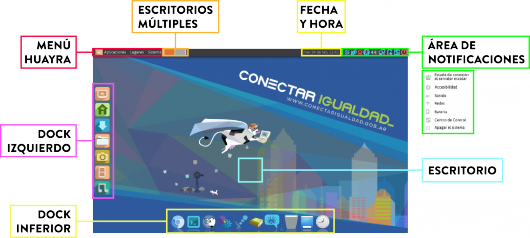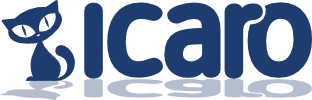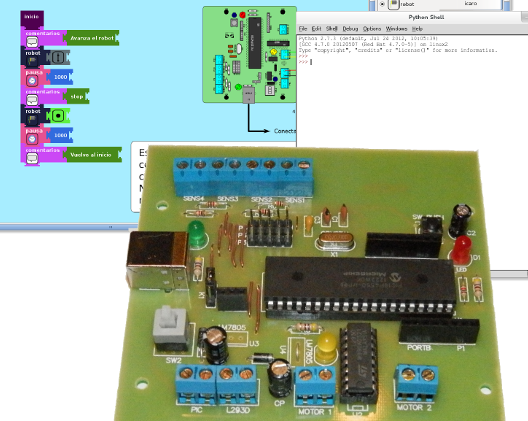Diferencia entre revisiones de «Tutoriales Huayra»
(→Educación) |
(→Programación) |
||
| (No se muestran 188 ediciones intermedias de 11 usuarios) | |||
| Línea 1: | Línea 1: | ||
| − | |||
| − | + | Desde el equipo de Huayra se han desarrollado una serie de '''tutoriales''' para facilitar el uso del [[sistema operativo]]. En esta sección encontrarás estos tutoriales organizados por temática: '''Instalación, actualización y mantenimiento''', '''Escritorio''', '''Programación''', '''Multimedia''', '''Educación''' y '''Robótica'''. | |
| − | |||
| − | |||
| − | |||
| − | |||
| − | |||
| − | + | No dejes de consultarlos, son muy útiles y sencillos. | |
| − | + | == Instalación, actualización y mantenimiento== | |
| − | + | ;[[Instalación]] | |
| − | + | :Para usar Huayra en tu computadora, sea ella una netbook de Conectar Igualdad o no, tenés varias alternativas. Podés [[Instalar Huayra como único sistema operativo]] ó [[Instalá Huayra manteniendo otro sistema operativo|Instalar Huayra manteniendo otro sistema operativo]]. Incluso podés probarlo antes de instalarlo utilizando Huayra en modo Live, es decir, desde un pendrive y nada de tu sistema original se verá modificado. | |
| + | |||
| + | ;[[¿Cómo actualizo Huayra?]] | ||
| + | :Es importante que mantengas Huayra actualizado, de este modo vas a poder tener todas las aplicaciones en su última versión, de manera totalmente oficial, libre y gratuita. Además vas a poder acceder a todas las novedades de Huayra como Ayuda actualizada, nuevos temas de íconos y ventanas, fondos de pantalla y nuevas aplicaciones. | ||
| + | |||
| + | ;[[¿Cómo instalar/desinstalar aplicaciones en Huayra?]] | ||
| + | :En Huayra, los programas pueden instalarse de manera simple, sencilla y sin temor a que ingresen virus u otros programas malignos. Todas las versiones son completas y actualizadas. No hay demos, versiones recortadas, que requieran registro o que caduquen en la temporalidad. Las aplicaciones libres son seguras, estables, siempre tendrás la última versión y será la que más se aplica a nuestro sistema operativo. | ||
| + | |||
| + | ;[[¿Cómo_instalar/desinstalar_aplicaciones_en_Huayra%3F#Instalar_desde_binarios_compilados_para_GNU.2FLinux|¿Cómo instalar la última versión de Firefox en Huayra y mantenerlo actualizado?]] | ||
| + | :Huayra trae como navegador por defecto Chromium, pero si querés usar [[Firefox]] podés instalarlo siguiendo este sencillo paso a paso. | ||
| + | |||
| + | ;[[Hacé backup automático de tus archivos con Huayra]] | ||
| + | :Es fundamental hacer back up de nuestros archivos. Es una forma de ser previsores y evitar que por error se pierdan. | ||
== Escritorio == | == Escritorio == | ||
| − | + | ;[[Tu escritorio|Personalizá tu escritorio]] | |
| − | + | :Con Huayra podés hacer que tu escritorio sea único y no se parezca en nada al escritorio del resto de tus compañeros. Siguiendo los principios del Software Libre, Huayra no solamente te deja cambiar la apariencia de tu escritorio, sino también su funcionalidad para que puedas adaptarlo completamente, haciendo que el escritorio se amolde a tu forma de trabajo y no al revés. El equipo de Huayra cuenta con un área de Arte que trabaja otorgando un diseño exclusivo y una imagen propia a la distribución. Fruto de este trabajo, en tu netbook encontrarás muchos fondos de pantalla, temas de ventana, temas de íconos y mucho más, diseñados enteramente por nuestro equipo. Además en el sitio vas a poder bajarte muchos fondos de pantalla y si mantenés Huayra actualizado vas a poder tener los nuevos temas de ventanas, icónos y escritorio que vayamos sacando. | |
| − | + | [[Archivo:escritorioinfo1.png|right|530px|Escritorio Huayra]] | |
| − | + | ;[[¿Dónde encuentro en Huayra GNU/Linux los programas que más usaba en MS Windows?]] | |
| − | + | :Esta es la primer duda que puede aparecer cuando empezás a usar Huayra. Como con el resto de las cuestiones, no hay que tener tanto miedo. Es mucho más fácil de lo que parece. Justamente uno de los principios del Software Libre es que vos puedás usar los programas en el sistema operativo que quieras. Por eso es que vas a encontrar en Huayra muchas de los programas que se usan en Microsoft Windows. Hacé clic y comprobalo. | |
| + | ;[[Usá Huayra sin depender del mouse]] | ||
| + | :A veces el mouse de la netbook puede ser medio incómodo. Por eso en este tutorial vamos a mostrarte como vas a poder hacer la mayoría de las cosas que venías haciendo directamente desde el teclado. Las combinaciones de teclas hacen que todo sea mucho más rápido y cómodo. | ||
| + | ;[[Synapse|Utilizá el lanzador de aplicaciones Synapse]] | ||
| + | :En las netbooks a veces usar el mouse es medio incómodo. Por eso te proponemos que uses una aplicación que se llama Synapse. Usando el teclado de manera muy rápida y cómoda vas a poder abrir aplicaciones, directorios, archivos, buscar en Internet, ejecutar comandos y mucho más. | ||
| + | ;[[Docky|Configurá tus aplicaciones o carpetas favoritas en un dock]] | ||
| + | :Huayra 2.0 incluye una aplicación ([[Docky]]) que te permite tener lanzadores anclados a un dock. Hace que el uso del escritorio sea mucho más cómodo y dinámico. Desde Huayra lo configuramos para que por defecto aparezcan las aplicaciones abajo y tus carpetas preferidas sobre la izquierda, pero lo podés configurar como vos quieras. Mirá el tutorial y vas a enterarte de muchas cosas más. | ||
| + | |||
| + | == Programación== | ||
| + | |||
| + | ===TurtleArt=== | ||
| + | |||
| + | [[Archivo:turtlearticon.png|40px|left]] [[TurtleArt|Primeros pasos en programación con TurtleArt]] | ||
| + | Gráfica tortuga es un término usado en computación gráfica como método para programar gráficos vectoriales usando un cursor relativo (la «tortuga») a unas coordenadas cartesianas. Las gráficas tortuga son un elemento clave en el Lenguaje de programación Logo. [[TurtleArt| Leer más]] | ||
| + | |||
| + | ===Scratch=== | ||
| + | |||
| + | [[Archivo:scratchicon.png|45px|left]] [[Un recorrido por la interfaz de Scratch]] | ||
| + | Scratch es un entorno de aprendizaje de lenguaje de programación, que permite a los principiantes aprender a escribir de manera sintácticamente correcta primero. Permite investigar, introducirse y jugar con la programación utilizando una interfaz gráfica muy sencilla. Es un entorno de programación que facilita el aprendizaje autónomo. [[Scratch| Leer más]] | ||
| + | |||
| + | ===Pilas=== | ||
| + | |||
| + | [[Archivo:Pilas.png|left|60px]] | ||
| + | |||
| + | [[Pilas]] es un motor para hacer videojuegos de manera sencilla, que trae personajes "actores" ya incorporados, con acciones ya predefinidas, las cuales podés utilizar para hacer tu propio Juego o aprender investigando como están hechas. Está dirigido a personas que comienzan a programar videojuegos y quieren lograr resultados interesantes y divertidos en poco tiempo. Pilas está desarrollado con el lenguaje [http://wiki.huayra.conectarigualdad.gob.ar/index.php/Python Python], con lo cual también estás aprendiendo este potente lenguaje de programación. [[Pilas | Leer más]] | ||
| + | |||
| + | ===Alice=== | ||
| + | |||
| + | [[Archivo:aliceicon.png|46px|left]] [[Instalar Alice en Huayra GNU/Linux]] | ||
| + | Alice es lenguaje de programación educativo libre y abierto orientado a objetos con un entorno de desarrollo integrado (IDE). Utiliza un entorno sencillo basado en «arrastrar y soltar» para crear animaciones mediante modelos 3D. Este software fue desarrollado por los investigadores de la Universidad Carnegie Mellon, entre los que destaca Randy Pausch. [[Instalar_Alice_en_Huayra_GNU/Linux | Leer más]] | ||
| + | |||
| + | === Python === | ||
| + | |||
| + | [[Archivo:python_logo.png|46px|left]] [[python|Quiero aprender a programar PYTHON]] | ||
| + | '''¡Felicitaciones!''' No todos los días se toma el coraje de adentrarse en un mundo desconocido para muchos y tan divertido para otros. Me pone muy contento que te haya surgido la inquietud de ver "¿de qué se trata esto de Python?" y hayas llegado a este sitio web. [[python| Leer más]] | ||
== Multimedia == | == Multimedia == | ||
| + | |||
| + | |||
| + | === Blender === | ||
| + | [[Archivo:Blender.png|left|120px]] | ||
| + | ;[[Blender desde 0: la interfaz]] | ||
| + | :Aprendé a dominar la interfaz de [[Blender]]. Al comienzo puede parecer muy complicada, pero vas a ver que es realmente muy versátil y se ajusta a tus necesidades. | ||
| + | ;[[Modelá una copa con Blender]] | ||
| + | :Modelá una copa en 3D a partir de un cubo y comenzá con tus primeros pasos en [[Blender]] | ||
| + | ;[[Editá tus videos con Blender]] | ||
| + | :Usá el poderoso editor de video profesional de [[Blender]] para editar todos tus videos. | ||
=== Música === | === Música === | ||
| − | + | [[Archivo:Clementine.jpg|left|46px]] | |
| − | + | ;[[Escuchá y organizá tu música con Clementine]] | |
| − | + | :Con este tutorial vas a aprender cómo escuchar tu música en Huayra usando Clementine, un poderoso reproductor. Además funciona como biblioteca, permitiéndote organizar tus carpetas por diferentes criterios usando los metadatos. Por eso si usas Clementine cuando pases tu música al celular no va a aparecer desordenada. | |
| + | [[Archivo:Audacity_logo.jpg|left|46px]] | ||
| + | ;[[Hacé tus propios audios con Audacity|Capturá, editá y armá tus propios audios con Audacity]] | ||
| + | :¿Necesitas hacer una entrevista con la netbook para una materia? ¿Tenés que hacer una presentación/vídeo para tu escuela y necesitas buenos audios? ¿Empezaron un proyecto de radio?. Con este tutorial vas a aprender cómo obtener audios desde tu netbook, ya sea usando el micrófono o grabando el audio desde la web, de tu celular para armar un video y/o presentación, hasta cómo editar la música que necesitas para un trabajo en la escuela. Audacity es un programa de grabación y edición de sonidos libre fácil de usar, con el que podés grabar, reproducir sonidos, importar y exportar archivos WAV, AIFF, y MP3, y más. | ||
| + | [[Archivo:Vlc.png|left|46px]] | ||
| + | ;[[Reproduce tu música con VLC]] | ||
| + | :Con este tutorial vas a poder cómo organizar tu música y reproducirla usando [[VLC]] un reproductor multimedia muy potente. | ||
| + | [[Archivo:Mixxx.png|left|46px]] | ||
| + | ;[[Mezclá tu música con Mixxx]] | ||
| + | :Con este tutorial aprenderás a hacer mezclas con tu música. | ||
| + | [[Archivo:lmms_logo.png|left|46px]] | ||
| + | ;[[LMMS_Linux_Multimedia_Studio]] | ||
| + | :Con este tutorial aprenderás a crear todo tipo de producción musical. | ||
=== Videos === | === Videos === | ||
| − | + | [[Archivo:OpenShot.jpg|left|46px]] | |
| − | + | ;[[Hacé tus propios videos con OpenShot]] | |
| − | + | :¿Querés armar un video para un trabajo en la escuela? ¿ O hacer un video para el cumple de un amigo, con música, fotos? Ahora te vamos a mostrar como podés combinar todo eso desde Open Shot, un programa de edición de Videos que te permite trabajar múltiples videos, audios e imágenes de una forma rápida y muy sencilla. | |
| + | [[Archivo:Guvcview.jpg|left|46px]] | ||
| + | ;[[Grabá tus videos con GUVCView]] | ||
| + | :¿Te gusta hacer tus propios videos? Huayra trae una aplicación justo para eso: GUVCView. Es muy fácil | ||
| + | [[Archivo:Chromium.jpg|left|46px]] | ||
| + | ;[[Bajá videos de Youtube]] | ||
| + | :Con este tutorial vas a poder ver cómo bajar videos de YouTube a tu disco usando Huayra. Obviamente está pensado para usar el navegador por defecto de Huayra, Chromium. Pero existen otros navegadores y sus plugins que también podés investigar. También te comentamos por qué estos plugins no están en la Chrome Web Store. | ||
| + | [[Archivo:Vlc.png|left|46px]] | ||
| + | ;[[Mirá tus videos en VLC]] | ||
| + | :El reproductor [[VLC]] es el reproductor de video por excelencia. En este tutorial te mostramos como sacarle todo su potencial. | ||
=== Gráficos e Imágenes === | === Gráficos e Imágenes === | ||
| − | + | [[Archivo:Holograma_icono.png|left|46px]] | |
| − | + | ;[[Convertí tu netbook en un proyector Holográfico]] | |
| − | + | :En este paso a paso te enseñamos cómo construir tu propio prisma para proyecciones holográficas. | |
| − | + | [[Archivo:3d.jpg|left|46px]] | |
| + | ;[[Hacé tus propias fotos 3D con Huayra]] | ||
| + | :Con este tutorial vas a aprender a hacer tus propias imágenes 3D con tu netbook utilizando una técnica mucho más antigua de lo que seguro te imaginás: las imágenes estereoscópicas (conocidas hoy como 3D) para obtener un “anaglifo” (¿Muchos nombres raros? No te preocupes es más simple de lo que parece). Vamos paso por paso... | ||
| + | [[Archivo:Inkscape.jpg|left|46px]] | ||
| + | ;[[Creá el logo de tu escuela usando Inkscape]] | ||
| + | :Seguramente tu escuela tiene un logo. ¿Pero hay un logo que distinga a tu curso? ¿Están preparando algún buzo o camiseta para el viaje de egresados o el equipo de tu división? En esta clase vamos a diseñar juntos la imagen visual de tu curso, usando Huayra, claro! | ||
| + | [[Archivo:Gimp.jpg|left|46px]] | ||
| + | ;[[Gimp]] | ||
| + | :Hoy en tu netbook ya tenés incorporada una cámara digital, también podés llegar a tener una en el celular, y quizás hasta una cámara. Entonces de alguna manera ya estás familiarizado con las imágenes fotográficas, pero ahora podés darle una vuelta más. | ||
| + | [[Archivo:Accesibilidad.jpg|left|46px]] | ||
| + | ;[[Accesibilidad en Huayra]] | ||
| + | :Accedé a este tutorial para ver cómo acceder al escritorio accesible de Huayra y sus características | ||
| + | [[Archivo:Gimp.jpg|left|46px]] | ||
| + | ;[[Hacé tu wallpaper con Fyre]] | ||
| + | :Con este tutorial sencillo aprenderás a hacer espectaculares fondos de escritorio usando Fyre y Gimp | ||
| + | [[Archivo:Tupi_logo.jpg|left|46px]] | ||
| + | ;[[Tutorial de animación 2D con TUPÍ]] | ||
| + | :Tupí es una aplicación de dibujo y animación en 2D que nos va a permitir crear videos animados, caricaturas, presentaciones y personajes fácilmente. El sitio oficial de TUPI es http://www.maefloresta.com | ||
| + | [[Archivo:diaicon.png|left|46px]] | ||
| + | ;[[Tutorial Dia para hacer árbol genealógico]] | ||
| + | :Dia es una aplicación para la creación de diagramas, desarrollada como parte del proyecto GNOME. | ||
== Educación == | == Educación == | ||
| − | + | ===Epoptes=== | |
| − | + | [[Archivo:epoptes.png|left|46px]] | |
| − | + | ;[[Epoptes|Usar el administrador de clase Epoptes en Huayra]] | |
| − | + | :Con este tutorial vas a poder, en pocos pasos, tener listo Epoptes funcionando en un aula virtual, con todos los estudiantes conectados a tu netbook de docente y listo para disponer de todas las funcionalidades de este administrador de clases (supervisar la clase, realizar demostraciones desde tu netbook, el envío de mensajes, la imposición de restricciones, como el bloqueo de pantalla o silenciar el sonido de los clientes y mucho más). | |
| − | + | ||
| − | + | ===Xournal=== | |
| + | [[Archivo:Xournal.jpg|left|46px]] | ||
| + | ;[[Xournal|Hacé anotaciones en tus PDF con Huayra usando Xournal]] | ||
| + | :Cada vez es más común leer desde la pantalla. Pero a diferencia del papel, en la netbook se nos complica subrayar, usar resaltador, hacer anotaciones. Este programa te permite escribir, resaltar y marcar tus documentos en PDF. No dejes de leer este sencillo tutorial e indagar en la variedad de funcionalidades de la aplicación. | ||
| + | |||
| + | ===Inkscape=== | ||
| + | [[Archivo:Inkscape.jpg|left|90px]] | ||
| + | |||
| + | ;[[Hacé una presentación con Sozi]] | ||
| + | :Con este tutorial vas a aprender a usar Sozi, un plugin de Inkscape para hacer presentaciones con efectos mucho más dinámicos y entretenidos. | ||
| + | |||
| + | ;[[Aprendé a dibujar nubes con Inkscape]] | ||
| + | |||
| + | ;[[Cómo crear un paisaje para un videojuego con Inkscape]] | ||
| + | |||
| + | ===Calibre=== | ||
| + | [[Archivo:Calibre.jpg|left|46px]] | ||
| + | ;[[Organizá tus PDF y ebooks con Calibre]] | ||
| + | :Huayra incluye entre sus aplicaciones a Calibre, un gestor y organizador de libros electrónicos y de textos en PDF. Organizá los más de 60 libros que vienen en tu netbook. | ||
| + | |||
| + | ===Huayra-compartir=== | ||
| + | [[Archivo:Huayra-compartir2.png|left|46px]] | ||
| + | ;[[Compartir|Compartí tus archivos en el aula sin necesidad de Internet]] | ||
| + | :Este tutorial te muestra como podés compartir archivos con tus compañeros y docentes sin necesidad de Internet. Solamente necesitás estar conectado a la red escolar. Por un lado podés usar [[Huayra Compartir]]: todo lo que guardes el directorio '''Compartido''' lo puede descargar el resto usando esta aplicación. Pero también podés usar [[IpTux]], un cliente de chat que detecta automáticamente todas las netbook conectadas a la misma red con las que podes chatear y compartir archivos. | ||
| + | |||
| + | |||
| + | |||
| + | |||
| + | ==Robótica== | ||
| + | |||
| + | |||
| + | [[Archivo:robotica.jpg]] | ||
| + | |||
| + | La robótica es la ciencia que estudia el diseño y la implementación de robots, conjugando múltiples disciplinas, como la mecánica, la electrónica, la informática, la inteligencia artificial y la ingeniería de control, entre otras. | ||
| + | |||
| + | Para definirlo en términos generales, un robot es una máquina automática o autónoma que posee cierto grado de inteligencia, capaz de percibir su entorno y de imitar determinados comportamientos del ser humano. Los robots se utilizan para desempeñar labores riesgosas o que requieren de una fuerza, velocidad o precisión que está fuera de nuestro alcance. También existen robots cuya finalidad es social o lúdica. | ||
| + | |||
| + | A continuación, te mostramos algunos proyectos de electrónica y '''hardware libre''', '''independientes de una empresa en particular''', para que '''vos puedas elegir cómo y con qué herramientas desarrollar tus proyectos'''. Todo lo necesario para realizarlos está incluido en '''Huayra gnu/linux'''. | ||
| + | |||
| + | '''Creemos que es importante la soberanía tecnológica por eso apoyamos la robótica libre e independiente y en lo posible de bajo costo, para que sea inclusiva y nadie se quede afuera.''' | ||
| + | |||
| + | |||
| + | ===El hardware libre=== | ||
| + | |||
| + | "Cuando nos referimos a Hardware de especificaciones libres, hablamos de todos los dispositivos electrónicos cuyos diagramas, especificaciones, planos y código fuente están abiertos y accesibles al público." -Valentín Basel | ||
| + | |||
| + | Algunas ventajas de utilizar hardware libre son: | ||
| + | |||
| + | * Protege y defiende la soberanía, permitiendo a las naciones no depender de ninguna otra que le provea los recursos necesarios para su desarrollo e independencia tecnológica. | ||
| + | * Fomenta a que el hardware pueda ser de calidad, los estándares abiertos y que sean más económicos. | ||
| + | * Existen comunidades de diseño, programación, pruebas, y soporte que día a día crecen de forma dinámica y participativa. | ||
| + | * Evita la alianza trusted computing y la gestión de derechos digitales (DRM), que imponen restricciones a los dispositivos electrónicos como por ejemplo electrodomésticos, computadoras, entre otras más. | ||
| + | |||
| + | |||
| + | |||
| + | ---- | ||
| + | |||
| + | === Las placas que usamos === | ||
| + | |||
| + | ====Arduino==== | ||
| + | |||
| + | |||
| + | Arduino es una plataforma de hardware libre, basada en una placa con un microcontrolador y un entorno de desarrollo. Está diseñada para facilitar el uso de la electrónica en proyectos multidisciplinares. | ||
| + | |||
| + | |||
| + | [[Archivo:arduino_logo.png]] | ||
| + | |||
| + | |||
| + | El hardware es una placa con un microcontrolador Atmel AVR y puertos de entrada/salida. El software consiste en un entorno de desarrollo que implementa el lenguaje de programación Processing/Wiring y el cargador de arranque que es ejecutado en la placa. Se programa en la computadora para que la placa controle los componentes electrónicos. | ||
| + | |||
| + | '''Huayra trae incluida la IDE (entorno de desarrollo) para programar placas ARDUINO conectándolas al puerto USB'''. | ||
| + | |||
| + | |||
| + | [[Archivo:arduino_00.jpg]] | ||
| + | |||
| + | ---- | ||
| + | |||
| + | ====Ícaro==== | ||
| + | |||
| + | '''ICARO''' es un proyecto de desarrollo de software y hardware libre para la enseñanza de robótica en colegios primarios y secundarios. Se trata de acercar de forma transparente y sencilla los fundamentos de la robótica tratando de simplificar conceptos técnicos complejos para que los docentes necesiten conocimientos mínimos para poder trabajar en el aula. | ||
| + | Se compone de una serie de paquetes de software que trabajan con placas de hardware de bajo costo y fabricación, permitiendo investigar y diseñar pequeños robot pedagógicos de forma sencilla, reciclando componentes de electrónica y aprovechando las características de los distintos laboratorios de informática que se pueden encontrar en los colegios. La idea principal es lograr software de muy bajos requerimientos que pueda aprovechar cualquier tipo de computadora existente en un colegio. [[http://roboticaro.org/ Sitio web oficial]] | ||
| + | |||
| + | |||
| + | '''Experiencia con ICARO: Robótica educativa con Ícaro en la Provincia de Tucumán''' [[http://tictucuman.net/robotic/ LINK]] | ||
| + | |||
| + | |||
| + | [[Archivo:icaro_logo.png]] | ||
| + | |||
| + | [[Archivo:icaro_02.png]] | ||
| + | |||
| + | ---- | ||
| + | |||
| + | ====CIAA==== | ||
| + | |||
| + | La CIAA es una plataforma electrónica de hardware libre, pensada para que funcione con cualquier hardware. La documentación técnica y códigos fuentes de la Computadora se encuentran disponibles en forma libre y gratuita en su página web y puede ser utilizada sin restricciones para el desarrollo de productos y servicios, con o sin ánimo de lucro. [[http://www.proyecto-ciaa.com.ar/ Sitio web oficial]] | ||
| + | |||
| + | |||
| + | |||
| + | [[Archivo:ciaa_logo.png]] | ||
| + | |||
| + | |||
| + | [[Archivo:ciaa_01.png]] | ||
| + | |||
| + | |||
| + | ---- | ||
| + | |||
| + | === Nuestros Robots === | ||
| + | |||
| + | |||
| + | [[Robot_bajo_costo_controlado_WiFi | Robot de Bajo Costo controlado por WiFi]] | ||
| + | |||
| + | [[Robot_bajo_costo_IR | Robot de Bajo Costo controlado por InfraRojo (IR)]] | ||
| + | |||
| + | [[Brazo_Robotico | Brazo Robótico]] | ||
| + | |||
| + | [[Robot_RODI | Robot RODI]] | ||
| + | |||
| + | [[Robot_portanetbook_icaro | Robot porta-netbook Ícaro]] | ||
[[Category:Tutoriales]] | [[Category:Tutoriales]] | ||
Revisión actual del 15:18 5 mar 2018
Desde el equipo de Huayra se han desarrollado una serie de tutoriales para facilitar el uso del sistema operativo. En esta sección encontrarás estos tutoriales organizados por temática: Instalación, actualización y mantenimiento, Escritorio, Programación, Multimedia, Educación y Robótica.
No dejes de consultarlos, son muy útiles y sencillos.
Sumario
Instalación, actualización y mantenimiento
- Instalación
- Para usar Huayra en tu computadora, sea ella una netbook de Conectar Igualdad o no, tenés varias alternativas. Podés Instalar Huayra como único sistema operativo ó Instalar Huayra manteniendo otro sistema operativo. Incluso podés probarlo antes de instalarlo utilizando Huayra en modo Live, es decir, desde un pendrive y nada de tu sistema original se verá modificado.
- ¿Cómo actualizo Huayra?
- Es importante que mantengas Huayra actualizado, de este modo vas a poder tener todas las aplicaciones en su última versión, de manera totalmente oficial, libre y gratuita. Además vas a poder acceder a todas las novedades de Huayra como Ayuda actualizada, nuevos temas de íconos y ventanas, fondos de pantalla y nuevas aplicaciones.
- ¿Cómo instalar/desinstalar aplicaciones en Huayra?
- En Huayra, los programas pueden instalarse de manera simple, sencilla y sin temor a que ingresen virus u otros programas malignos. Todas las versiones son completas y actualizadas. No hay demos, versiones recortadas, que requieran registro o que caduquen en la temporalidad. Las aplicaciones libres son seguras, estables, siempre tendrás la última versión y será la que más se aplica a nuestro sistema operativo.
- ¿Cómo instalar la última versión de Firefox en Huayra y mantenerlo actualizado?
- Huayra trae como navegador por defecto Chromium, pero si querés usar Firefox podés instalarlo siguiendo este sencillo paso a paso.
- Hacé backup automático de tus archivos con Huayra
- Es fundamental hacer back up de nuestros archivos. Es una forma de ser previsores y evitar que por error se pierdan.
Escritorio
- Personalizá tu escritorio
- Con Huayra podés hacer que tu escritorio sea único y no se parezca en nada al escritorio del resto de tus compañeros. Siguiendo los principios del Software Libre, Huayra no solamente te deja cambiar la apariencia de tu escritorio, sino también su funcionalidad para que puedas adaptarlo completamente, haciendo que el escritorio se amolde a tu forma de trabajo y no al revés. El equipo de Huayra cuenta con un área de Arte que trabaja otorgando un diseño exclusivo y una imagen propia a la distribución. Fruto de este trabajo, en tu netbook encontrarás muchos fondos de pantalla, temas de ventana, temas de íconos y mucho más, diseñados enteramente por nuestro equipo. Además en el sitio vas a poder bajarte muchos fondos de pantalla y si mantenés Huayra actualizado vas a poder tener los nuevos temas de ventanas, icónos y escritorio que vayamos sacando.
- ¿Dónde encuentro en Huayra GNU/Linux los programas que más usaba en MS Windows?
- Esta es la primer duda que puede aparecer cuando empezás a usar Huayra. Como con el resto de las cuestiones, no hay que tener tanto miedo. Es mucho más fácil de lo que parece. Justamente uno de los principios del Software Libre es que vos puedás usar los programas en el sistema operativo que quieras. Por eso es que vas a encontrar en Huayra muchas de los programas que se usan en Microsoft Windows. Hacé clic y comprobalo.
- Usá Huayra sin depender del mouse
- A veces el mouse de la netbook puede ser medio incómodo. Por eso en este tutorial vamos a mostrarte como vas a poder hacer la mayoría de las cosas que venías haciendo directamente desde el teclado. Las combinaciones de teclas hacen que todo sea mucho más rápido y cómodo.
- Utilizá el lanzador de aplicaciones Synapse
- En las netbooks a veces usar el mouse es medio incómodo. Por eso te proponemos que uses una aplicación que se llama Synapse. Usando el teclado de manera muy rápida y cómoda vas a poder abrir aplicaciones, directorios, archivos, buscar en Internet, ejecutar comandos y mucho más.
- Configurá tus aplicaciones o carpetas favoritas en un dock
- Huayra 2.0 incluye una aplicación (Docky) que te permite tener lanzadores anclados a un dock. Hace que el uso del escritorio sea mucho más cómodo y dinámico. Desde Huayra lo configuramos para que por defecto aparezcan las aplicaciones abajo y tus carpetas preferidas sobre la izquierda, pero lo podés configurar como vos quieras. Mirá el tutorial y vas a enterarte de muchas cosas más.
Programación
TurtleArt
Primeros pasos en programación con TurtleArt
Gráfica tortuga es un término usado en computación gráfica como método para programar gráficos vectoriales usando un cursor relativo (la «tortuga») a unas coordenadas cartesianas. Las gráficas tortuga son un elemento clave en el Lenguaje de programación Logo. Leer más
Scratch
Un recorrido por la interfaz de Scratch
Scratch es un entorno de aprendizaje de lenguaje de programación, que permite a los principiantes aprender a escribir de manera sintácticamente correcta primero. Permite investigar, introducirse y jugar con la programación utilizando una interfaz gráfica muy sencilla. Es un entorno de programación que facilita el aprendizaje autónomo. Leer más
Pilas
Pilas es un motor para hacer videojuegos de manera sencilla, que trae personajes "actores" ya incorporados, con acciones ya predefinidas, las cuales podés utilizar para hacer tu propio Juego o aprender investigando como están hechas. Está dirigido a personas que comienzan a programar videojuegos y quieren lograr resultados interesantes y divertidos en poco tiempo. Pilas está desarrollado con el lenguaje Python, con lo cual también estás aprendiendo este potente lenguaje de programación. Leer más
Alice
Instalar Alice en Huayra GNU/Linux
Alice es lenguaje de programación educativo libre y abierto orientado a objetos con un entorno de desarrollo integrado (IDE). Utiliza un entorno sencillo basado en «arrastrar y soltar» para crear animaciones mediante modelos 3D. Este software fue desarrollado por los investigadores de la Universidad Carnegie Mellon, entre los que destaca Randy Pausch. Leer más
Python
Quiero aprender a programar PYTHON
¡Felicitaciones! No todos los días se toma el coraje de adentrarse en un mundo desconocido para muchos y tan divertido para otros. Me pone muy contento que te haya surgido la inquietud de ver "¿de qué se trata esto de Python?" y hayas llegado a este sitio web. Leer más
Multimedia
Blender
- Blender desde 0: la interfaz
- Aprendé a dominar la interfaz de Blender. Al comienzo puede parecer muy complicada, pero vas a ver que es realmente muy versátil y se ajusta a tus necesidades.
- Modelá una copa con Blender
- Modelá una copa en 3D a partir de un cubo y comenzá con tus primeros pasos en Blender
- Editá tus videos con Blender
- Usá el poderoso editor de video profesional de Blender para editar todos tus videos.
Música
- Escuchá y organizá tu música con Clementine
- Con este tutorial vas a aprender cómo escuchar tu música en Huayra usando Clementine, un poderoso reproductor. Además funciona como biblioteca, permitiéndote organizar tus carpetas por diferentes criterios usando los metadatos. Por eso si usas Clementine cuando pases tu música al celular no va a aparecer desordenada.
- Capturá, editá y armá tus propios audios con Audacity
- ¿Necesitas hacer una entrevista con la netbook para una materia? ¿Tenés que hacer una presentación/vídeo para tu escuela y necesitas buenos audios? ¿Empezaron un proyecto de radio?. Con este tutorial vas a aprender cómo obtener audios desde tu netbook, ya sea usando el micrófono o grabando el audio desde la web, de tu celular para armar un video y/o presentación, hasta cómo editar la música que necesitas para un trabajo en la escuela. Audacity es un programa de grabación y edición de sonidos libre fácil de usar, con el que podés grabar, reproducir sonidos, importar y exportar archivos WAV, AIFF, y MP3, y más.
- Reproduce tu música con VLC
- Con este tutorial vas a poder cómo organizar tu música y reproducirla usando VLC un reproductor multimedia muy potente.
- Mezclá tu música con Mixxx
- Con este tutorial aprenderás a hacer mezclas con tu música.
- LMMS_Linux_Multimedia_Studio
- Con este tutorial aprenderás a crear todo tipo de producción musical.
Videos
- Hacé tus propios videos con OpenShot
- ¿Querés armar un video para un trabajo en la escuela? ¿ O hacer un video para el cumple de un amigo, con música, fotos? Ahora te vamos a mostrar como podés combinar todo eso desde Open Shot, un programa de edición de Videos que te permite trabajar múltiples videos, audios e imágenes de una forma rápida y muy sencilla.
- Grabá tus videos con GUVCView
- ¿Te gusta hacer tus propios videos? Huayra trae una aplicación justo para eso: GUVCView. Es muy fácil
- Bajá videos de Youtube
- Con este tutorial vas a poder ver cómo bajar videos de YouTube a tu disco usando Huayra. Obviamente está pensado para usar el navegador por defecto de Huayra, Chromium. Pero existen otros navegadores y sus plugins que también podés investigar. También te comentamos por qué estos plugins no están en la Chrome Web Store.
- Mirá tus videos en VLC
- El reproductor VLC es el reproductor de video por excelencia. En este tutorial te mostramos como sacarle todo su potencial.
Gráficos e Imágenes
- Convertí tu netbook en un proyector Holográfico
- En este paso a paso te enseñamos cómo construir tu propio prisma para proyecciones holográficas.
- Hacé tus propias fotos 3D con Huayra
- Con este tutorial vas a aprender a hacer tus propias imágenes 3D con tu netbook utilizando una técnica mucho más antigua de lo que seguro te imaginás: las imágenes estereoscópicas (conocidas hoy como 3D) para obtener un “anaglifo” (¿Muchos nombres raros? No te preocupes es más simple de lo que parece). Vamos paso por paso...
- Creá el logo de tu escuela usando Inkscape
- Seguramente tu escuela tiene un logo. ¿Pero hay un logo que distinga a tu curso? ¿Están preparando algún buzo o camiseta para el viaje de egresados o el equipo de tu división? En esta clase vamos a diseñar juntos la imagen visual de tu curso, usando Huayra, claro!
- Gimp
- Hoy en tu netbook ya tenés incorporada una cámara digital, también podés llegar a tener una en el celular, y quizás hasta una cámara. Entonces de alguna manera ya estás familiarizado con las imágenes fotográficas, pero ahora podés darle una vuelta más.
- Accesibilidad en Huayra
- Accedé a este tutorial para ver cómo acceder al escritorio accesible de Huayra y sus características
- Hacé tu wallpaper con Fyre
- Con este tutorial sencillo aprenderás a hacer espectaculares fondos de escritorio usando Fyre y Gimp
- Tutorial de animación 2D con TUPÍ
- Tupí es una aplicación de dibujo y animación en 2D que nos va a permitir crear videos animados, caricaturas, presentaciones y personajes fácilmente. El sitio oficial de TUPI es http://www.maefloresta.com
- Tutorial Dia para hacer árbol genealógico
- Dia es una aplicación para la creación de diagramas, desarrollada como parte del proyecto GNOME.
Educación
Epoptes
- Usar el administrador de clase Epoptes en Huayra
- Con este tutorial vas a poder, en pocos pasos, tener listo Epoptes funcionando en un aula virtual, con todos los estudiantes conectados a tu netbook de docente y listo para disponer de todas las funcionalidades de este administrador de clases (supervisar la clase, realizar demostraciones desde tu netbook, el envío de mensajes, la imposición de restricciones, como el bloqueo de pantalla o silenciar el sonido de los clientes y mucho más).
Xournal
- Hacé anotaciones en tus PDF con Huayra usando Xournal
- Cada vez es más común leer desde la pantalla. Pero a diferencia del papel, en la netbook se nos complica subrayar, usar resaltador, hacer anotaciones. Este programa te permite escribir, resaltar y marcar tus documentos en PDF. No dejes de leer este sencillo tutorial e indagar en la variedad de funcionalidades de la aplicación.
Inkscape
- Hacé una presentación con Sozi
- Con este tutorial vas a aprender a usar Sozi, un plugin de Inkscape para hacer presentaciones con efectos mucho más dinámicos y entretenidos.
Calibre
- Organizá tus PDF y ebooks con Calibre
- Huayra incluye entre sus aplicaciones a Calibre, un gestor y organizador de libros electrónicos y de textos en PDF. Organizá los más de 60 libros que vienen en tu netbook.
Huayra-compartir
- Compartí tus archivos en el aula sin necesidad de Internet
- Este tutorial te muestra como podés compartir archivos con tus compañeros y docentes sin necesidad de Internet. Solamente necesitás estar conectado a la red escolar. Por un lado podés usar Huayra Compartir: todo lo que guardes el directorio Compartido lo puede descargar el resto usando esta aplicación. Pero también podés usar IpTux, un cliente de chat que detecta automáticamente todas las netbook conectadas a la misma red con las que podes chatear y compartir archivos.
Robótica
La robótica es la ciencia que estudia el diseño y la implementación de robots, conjugando múltiples disciplinas, como la mecánica, la electrónica, la informática, la inteligencia artificial y la ingeniería de control, entre otras.
Para definirlo en términos generales, un robot es una máquina automática o autónoma que posee cierto grado de inteligencia, capaz de percibir su entorno y de imitar determinados comportamientos del ser humano. Los robots se utilizan para desempeñar labores riesgosas o que requieren de una fuerza, velocidad o precisión que está fuera de nuestro alcance. También existen robots cuya finalidad es social o lúdica.
A continuación, te mostramos algunos proyectos de electrónica y hardware libre, independientes de una empresa en particular, para que vos puedas elegir cómo y con qué herramientas desarrollar tus proyectos. Todo lo necesario para realizarlos está incluido en Huayra gnu/linux.
Creemos que es importante la soberanía tecnológica por eso apoyamos la robótica libre e independiente y en lo posible de bajo costo, para que sea inclusiva y nadie se quede afuera.
El hardware libre
"Cuando nos referimos a Hardware de especificaciones libres, hablamos de todos los dispositivos electrónicos cuyos diagramas, especificaciones, planos y código fuente están abiertos y accesibles al público." -Valentín Basel
Algunas ventajas de utilizar hardware libre son:
- Protege y defiende la soberanía, permitiendo a las naciones no depender de ninguna otra que le provea los recursos necesarios para su desarrollo e independencia tecnológica.
- Fomenta a que el hardware pueda ser de calidad, los estándares abiertos y que sean más económicos.
- Existen comunidades de diseño, programación, pruebas, y soporte que día a día crecen de forma dinámica y participativa.
- Evita la alianza trusted computing y la gestión de derechos digitales (DRM), que imponen restricciones a los dispositivos electrónicos como por ejemplo electrodomésticos, computadoras, entre otras más.
Las placas que usamos
Arduino
Arduino es una plataforma de hardware libre, basada en una placa con un microcontrolador y un entorno de desarrollo. Está diseñada para facilitar el uso de la electrónica en proyectos multidisciplinares.
El hardware es una placa con un microcontrolador Atmel AVR y puertos de entrada/salida. El software consiste en un entorno de desarrollo que implementa el lenguaje de programación Processing/Wiring y el cargador de arranque que es ejecutado en la placa. Se programa en la computadora para que la placa controle los componentes electrónicos.
Huayra trae incluida la IDE (entorno de desarrollo) para programar placas ARDUINO conectándolas al puerto USB.
Ícaro
ICARO es un proyecto de desarrollo de software y hardware libre para la enseñanza de robótica en colegios primarios y secundarios. Se trata de acercar de forma transparente y sencilla los fundamentos de la robótica tratando de simplificar conceptos técnicos complejos para que los docentes necesiten conocimientos mínimos para poder trabajar en el aula. Se compone de una serie de paquetes de software que trabajan con placas de hardware de bajo costo y fabricación, permitiendo investigar y diseñar pequeños robot pedagógicos de forma sencilla, reciclando componentes de electrónica y aprovechando las características de los distintos laboratorios de informática que se pueden encontrar en los colegios. La idea principal es lograr software de muy bajos requerimientos que pueda aprovechar cualquier tipo de computadora existente en un colegio. [Sitio web oficial]
Experiencia con ICARO: Robótica educativa con Ícaro en la Provincia de Tucumán [LINK]
CIAA
La CIAA es una plataforma electrónica de hardware libre, pensada para que funcione con cualquier hardware. La documentación técnica y códigos fuentes de la Computadora se encuentran disponibles en forma libre y gratuita en su página web y puede ser utilizada sin restricciones para el desarrollo de productos y servicios, con o sin ánimo de lucro. [Sitio web oficial]
Nuestros Robots
Robot de Bajo Costo controlado por WiFi